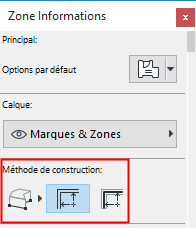 .
.Dans le dialogue Options Zone, personnalisez les paramètres de la zone, tel que son nom, sa catégorie, sa hauteur et le contenu de sa marque de zone. Vous voilà prêt à définir la forme de la zone, soit en Plan, soit dans la Fenêtre 3D.
La base de chaque zone est liée à son étage d'implantation (comme pour d'autres éléments), et vous pouvez également lier la surface supérieure de la zone à l'étage supérieur. Si nécessaire, définissez un décalage par rapport au lien supérieur ou à l'étage d'implantation, ceci affectera la hauteur de la zone. Vous pouvez également saisir une hauteur de zone fixe sans lien supérieur.
Voir Options de l'outil Zone, Etage d'implantation et Définir un lien supérieur pour un mur, un poteau, une zone ou un escalier.
Les méthodes de définition de Zone sont représentées par trois icônes dans la Zone Informations.
Vous pouvez soit :
•dessiner manuellement le contour d'une zone (en utilisant la méthode Polyligne, Rectangulaire ou Rectangle orienté); ou
•demander à ARCHICAD d'identifier automatiquement une zone entourée d'éléments de limite de zone avec l'une des deux méthode de Détection automatique :
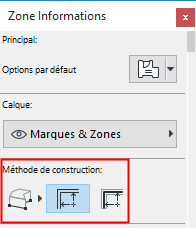 .
.
Voir Méthodes d'identification automatique.
Remarque : Les poteaux ne peuvent pas servir de limite de zone. Toutefois, vous pouvez décider si la surface occupée par le poteau doit être incluse ou non en calculant la surface et le volume de la zone.
Voir aussi Relation aux Zones.
Méthodes manuelles
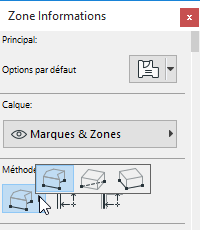
Utilisez l'une des méthodes manuelles si la bordure de la zone n'est pas clairement entourée par des éléments (par exemple en définissant des espaces).
1.Activez l'outil Zone.
2.Utilisez l'une des méthodes suivantes :
–Dessinez une polyligne (comme vous le feriez pour tout autre polygone) en cliquant à chaque angle de la zone ou
–Utilisez les méthodes Rectangulaire/Rectangle orienté pour dessiner un rectangle.
3.Le curseur en forme de marteau apparaissant, cliquez pour définir l'emplacement de la marque de la zone. (Il n'est pas nécessaire de placer la marque de zone à l'intérieur du polygone de la zone.)
Vous pouvez éditer les zones polygonales graphiquement en les sélectionnant et en utilisant les commandes de la palette contextuelle.
Voir Edition le polygone de la zone.
Méthodes d'identification automatique
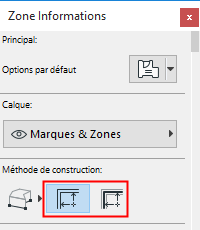
Les deux méthodes d’Identification automatique, par Arête intérieure et par Ligne de référence, partent du principe que la majorité des zones sont entourées de murs et que les seules ouvertures sont des portes et des fenêtres.
•Si vous choisissez la méthode Arête intérieure, ARCHICAD définira la surface de la zone au moyen des arêtes intérieures des Murs.
•Si vous choisissez la méthode Ligne de référence, ARCHICAD considérera que les limites de la zone sont les lignes de référence des Murs.
Remarque : Dans le cas des murs inclinés ou complexes, la méthode Ligne de référence tiendra compte de l'arête intérieure du mur au lieu de la ligne de référence.
Remarque : Pour qu'une telle zone s'étende en 2D jusqu’à la ligne de référence, sélectionnez la zone et changez son contrôle “Surface polygone de Zone” à “Brute” dans le dialogue de paramétrage.
Voir “Zone polygonale” sous Volet Nom et position de Zone.
Exclure un mur de la bordure de zone
Par défaut, le réglage Relation aux Zones du volet Modèle du dialogue Options Mur est de “Limite de Zone.”
Ce qui signifie que tous les murs entourant un espace fermé sont considérés par défaut comme des bordures de zone.
Pour exclure un mur de cette limite de zone, il suffit de changer sa Relation aux Zones en Sans effet sur les Zones.
Voir aussi Relation aux Zones.
Si vous placez la marque de Zone avec une des méthodes d'identification automatique, une croix apparaît à l'intérieur de la Zone à l'emplacement où vous avez d'abord cliqué pour définir la surface de la Zone. Cette croix indique le point de référence de la Zone.
Ce point est utilisé comme le point de départ de l'identification des limites de la Zone en cas de mise à jour ultérieure.
Edition le polygone de la zone
Utilisez les commandes habituelles proposées dans la palette contextuelle pour éditer le polygone de la zone.
Voir Modifier la forme des polygones et des éléments chaînés et Décaler toutes les arêtes.
Utilisez cette commande de la palette contextuelle pour décaler l'arête sur laquelle vous avez cliqué de manière à ce que la surface de la zone originale reste inchangée. Ceci peut être utile si vous définissez des espaces en fonction de surfaces données.
Dans cet exemple, nous avons décalé le côté droit de la zone et la forme est automatiquement contrainte de manière à ce que la superficie reste constante (comme vous pouvez le voir dans l'Inspecteur) :
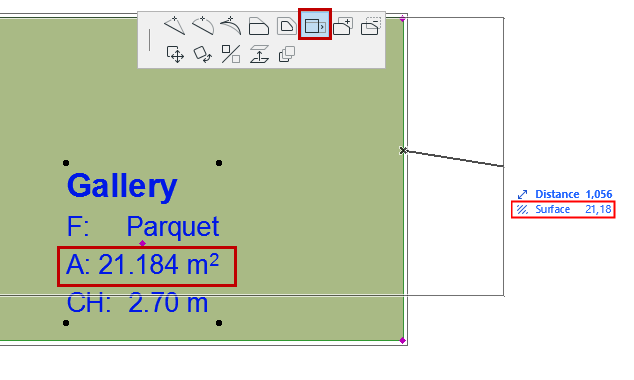
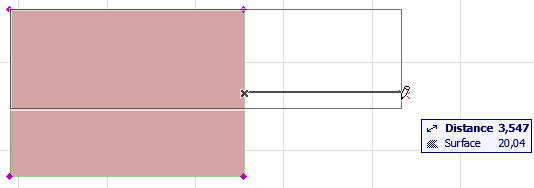
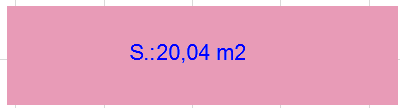
Création manuelle d'une limite de zone
Si la zone comprend des ouvertures autres que des portes ou des fenêtres, ARCHICAD continue de rechercher les limites de l'unité spatiale que vous souhaitez définir comme une zone. Dans ce cas, le résultat peut être différent de ce que vous attendiez (voir à droite sur l'illustration qui suit).
Dans ce cas, pour fermer la Zone, vous pouvez :
•utiliser la méthode polygonale
•placer dans le mur une Porte de type Baie Libre de la même hauteur que le mur - le mur ne s'affichera pas en 2D, mais il servira de bordure de zone
•dessiner une ligne à utiliser comme Limite de zone
Vos pouvez dessiner une ligne, un arc ou une spline qui servira de limite de zone si vous cochez la case Limite de Zone dans son dialogue de paramétrage.
Si la limite de zone désirée comprend également des formes ou des murs libres, un message d'avertissement peut apparaître quand vous cliquez pour placer la marque de zone. Dans ce cas, il vous faudra cliquer plus près des éléments de limite. La zone sera alors créée correctement.